
SoundCloudは、人気のある音楽ストリーミングサービスとして、他のサービスと同様にオフライン再生機能を提供しています。この機能は、インターネット接続がないときでも音楽を楽しみたい方にぴったりです。オフラインでの再生は、データ使用量を節約したい方に特に便利で、飛行機内のようにネットに繋がらない場合でも大活躍します。事前にお気に入りのSoundCloudの曲やアルバムをダウンロードしておけば、どんな場所でも、インターネットに依存することなく、途切れることなく音楽を楽しむことができます。
ただし、SoundCloudのオフライン再生機能は、SoundCloudの有料会員向けの特典ですが、この記事では、無料会員でも利用できるオフライン再生方法についても詳しく紹介します。SoundCloudのオフライン機能を使えば、音楽をもっと自由に、もっと便利に楽しむことができるので、ぜひチェックしてみてください!
パート 1. SoundCloudをオフラインで再生できますか?
はい、SoundCloudにはオフライン再生機能がありますが、この機能は主に有料プランのユーザーに提供されています。SoundCloudのGoやGo+プランでは、ユーザーが楽曲をダウンロードし、SoundCloudをオフライン再生することができます。しかし、無料ユーザーにもオフライン再生の一部の機能があります。それは、ユーザーがアップロードした楽曲の中で、ダウンロードを許可されたものに限られます。
なお、現時点で日本ではSoundCloudの有料プランは提供されていないため、オフライン再生を利用するには、ViWizardストリーミング音声録音ソフトなど他の方法を検討する必要があります。
こちらから確認: SoundCloud Goが提供されているかどうかを確認する
パート 2. SoundCloud Go/Go+をオフラインで再生する「iPhone・Android」
SoundCloudのGoおよびGo+プランでは、広告なしで音楽を楽しむことができ、さらにオフライン再生機能も提供されています。これらのプランには、インターネット接続がないときでもSoundCloudを聴ける便利なオフライン機能が含まれており、移動中やネットが不安定な場所でも安心してSoundCloudを楽しむことができます。
注意点:
- SoundCloud GoとGo+の両方が広告なしおよびオフライン再生機能を提供していますが、Go+プランはGoプランより、全カタログにアクセスでき、さらに高音質(最高品質の音楽)で再生できます。
- これらのオフライン再生機能は、主にモバイルデバイス(iPhone、Android)で利用可能です。PCやMacではオフライン機能は利用できません。
- まず、SoundCloudのGoまたはGo+プランに加入し、アプリを開いてサインインします。
- SoundCloudアプリを開き、オフラインで再生したい曲、アルバム、またはプレイリストを見つけます。
- プレイリストカバーの下にある「↓」アイコンをタップします。あるいはダウンロードしたいトラックの右側に表示される「…」>「ダウンロード」オプションを選択します。
- スマホで機内モードをオンにして、アプリ内の「ライブラリ」タブに移動します。
- 「ダウンロード済み」の項目にアクセスし、聴きたいSoundCloud曲を選んでオフラインで再生することができます。
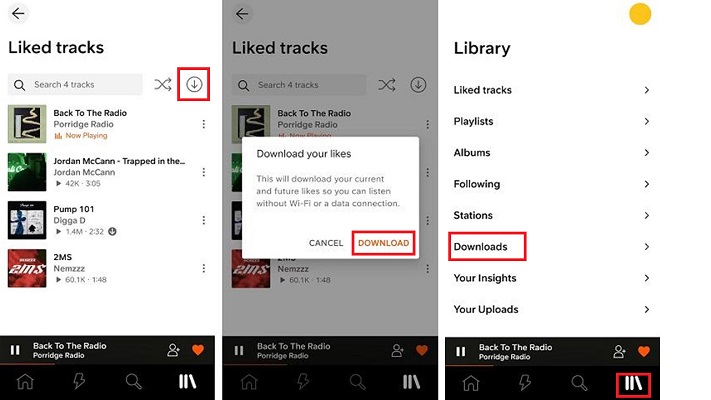
パート 3. SoundCloud無料プランをオフラインで再生する「Wins/Mac/ iPhone/Android」
SoundCloudの無料プランでは、基本的にオフライン再生機能は提供されていません。さらに、たとえSoundCloud Goにアップグレードしたとしても、すべての曲にアクセスしてダウンロードできるわけではないという制限があります。このような制約を解決するために、ViWizard SoundCloud Music 変換ソフトという非常に便利なツールがあります。
ViWizardは、SoundCloudをはじめとする9つの音楽ストリーミングサービスの楽曲をダウンロードできるツールです。SoundCloud Goに加入しなくても、すべての曲やアルバムにアクセスでき、MP3やFLACなどの高音質フォーマットでダウンロードし、永久に保存することができます。これにより、SoundCloudの無料プランでも、どんなデバイスでもSoundCloud音楽をオフラインで再生することができます。
また、ViWizardはバッチダウンロード機能をサポートしており、複数の曲やアルバムを一度に高速でダウンロードできます。さらに、ViWizardでダウンロードした音楽は、最高音質で保存され、ID3タグ(アーティスト名、アルバム名、トラック名など)もそのまま保持されます。このため、ダウンロード後も、整理されたSoundCloud音楽ライブラリで、スムーズに検索して広告なしでオフラインで再生することができます。
- SoundCloudの楽曲をMP3、AIFF、WAVなど多様な形式に高速変換
- 曲名、アーティスト、アートワークなどのID3タグを完全保持
- プレイリスト全体を数分で一括変換できる高速バッチ処理に対応
- 広告やストリーミング制限を解除し、快適な再生を実現
Step 1出力形式と音質を設定
公式サイトからViWizardをダウンロードし、起動します。「メニュー」>「環境設定」の順に従って、ダウンロードしたいSoundCloudの出力形式を設定します。ViWizardはMP3、FLAC、WAVなど、さまざまなフォーマットに対応しています。また、音質(ビットレート)も調整できます。「出力設定」タブで保存先、出力フォルダの分類なども設定できます。
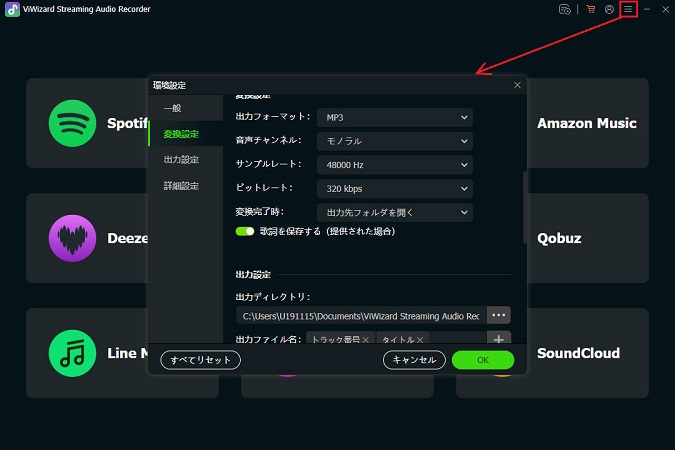
Step 2ViWizardでSoundCloudを選択してログイン
ViWizardソフトウェア内でSoundCloudを選択し、内蔵SoundCloudウェブプレーヤーに入ります。ログイン画面に進みます。SoundCloudアカウントを入力してログインしてください。これにより、ViWizardがSoundCloudの音楽にアクセスでき、選択した曲をダウンロードできるようになります。
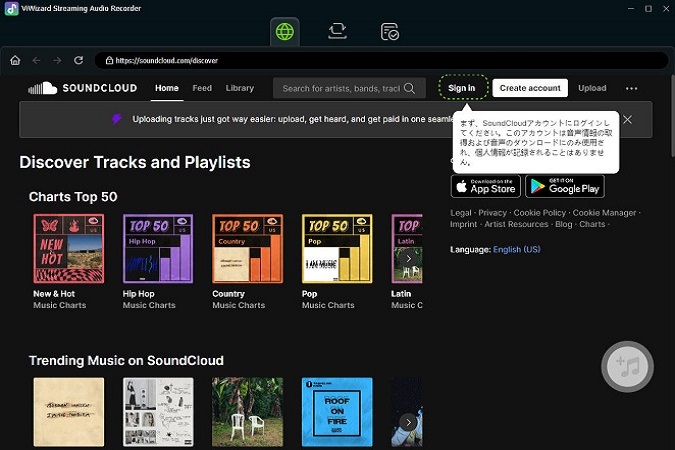
Step 3オフラインで再生したいSoundCloudを変換リストに追加
ViWizardの内蔵SoundCloudウェブプレーヤーで、SoundCloudでオフラインで再生したい曲、アルバム、またはプレイリストを選んで開きます。右下にある「+」アイコンを選択し、これらの楽曲を変換リストに追加します。このリストに追加された曲は、後でまとめてダウンロードできるようになります。
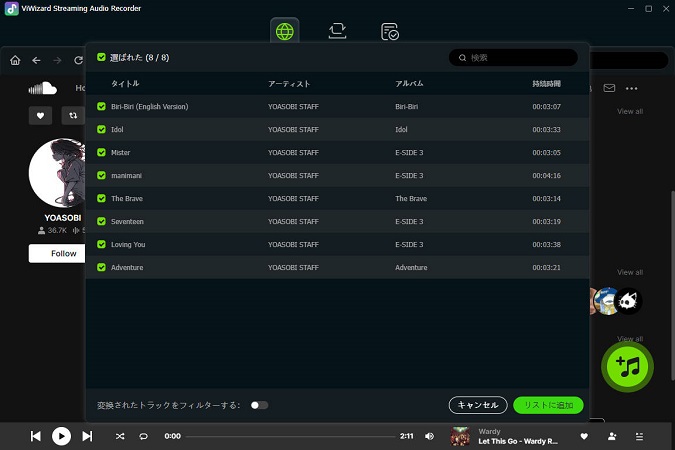
Step 4SoundCloudをダウンロード
変換リストにすべての曲を追加したら、次に変換リストセクションに入ります。「変換」ボタンをクリックして、音楽をダウンロードします。ViWizardは選択した楽曲を指定した形式と音質で変換し、保存します。ダウンロード速度は非常に速く、複数の曲を一度にダウンロードできるため、時間を節約できます。
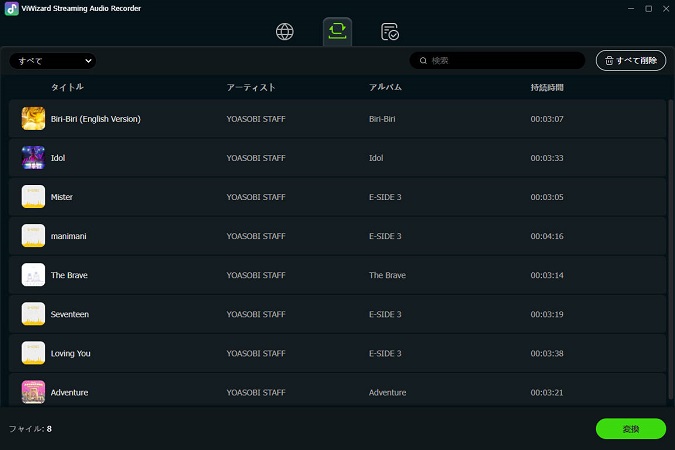
Step 5ダウンロードしたSoundCloudをオフラインで再生
ダウンロードが完了すると、保存されたSoundCloud音楽はスマートフォンや音楽プレーヤーなど、どのデバイスでもオフラインで再生することができます。
パート 4. SoundcloudをMP3にダウンロード・変換する方法を比較する
この記事では、SoundCloudの無料プランと有料プラン(Go/Go+)におけるオフライン再生の方法を詳しく説明しました。有料プランは確かに便利ですが、いくつかの制限があります。例えば、WindowsやMacではオフラインで再生することができません。また、現時点では日本でSoundCloud Go/Go+の提供はされていないため、これらのプランを利用したい場合には、地域制限やその他の制約があることも考慮する必要があります。
その点で、ViWizard SoundCloud Music 変換ソフトは、SoundCloudのすべての音楽を、無料プランでもオフラインで楽しむための最適なツールです。ViWizardを使えば、WindowsやMacでも、音楽を簡単にダウンロードして、制限なしで高音質のままオフラインで再生できます。無料体験も可能なので、今すぐ試してみてください!
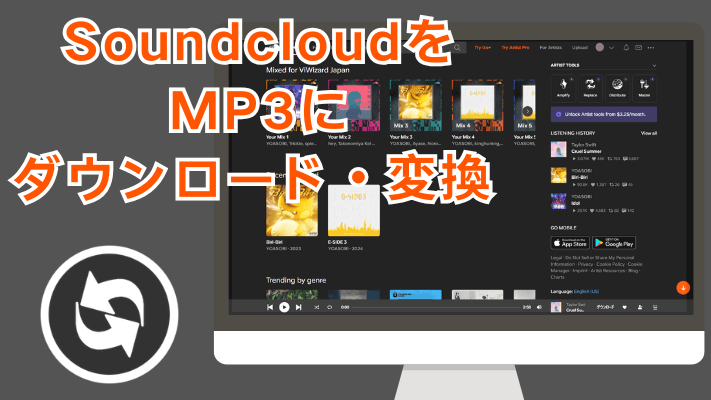
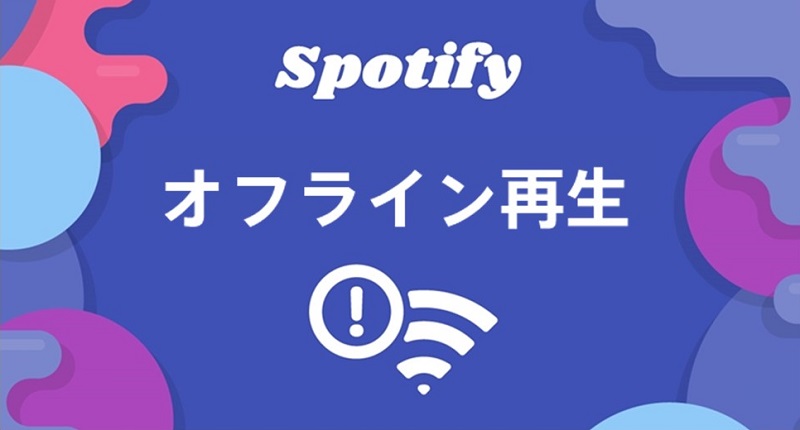
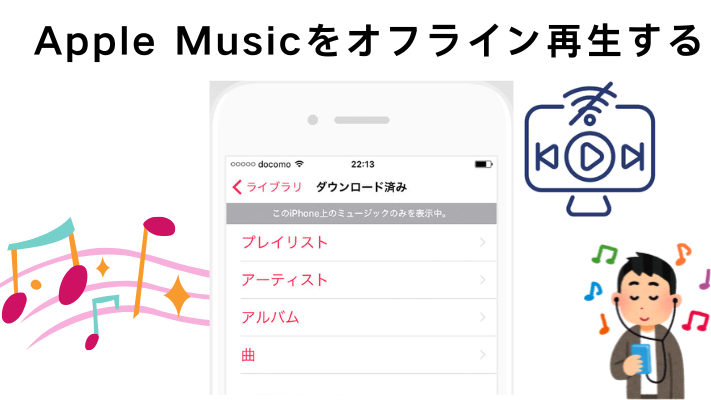



コメントを残す (0)